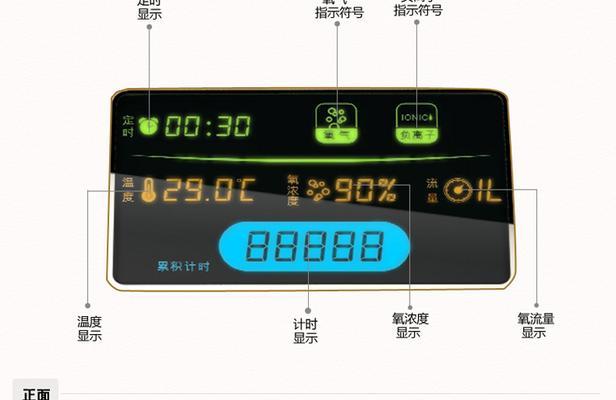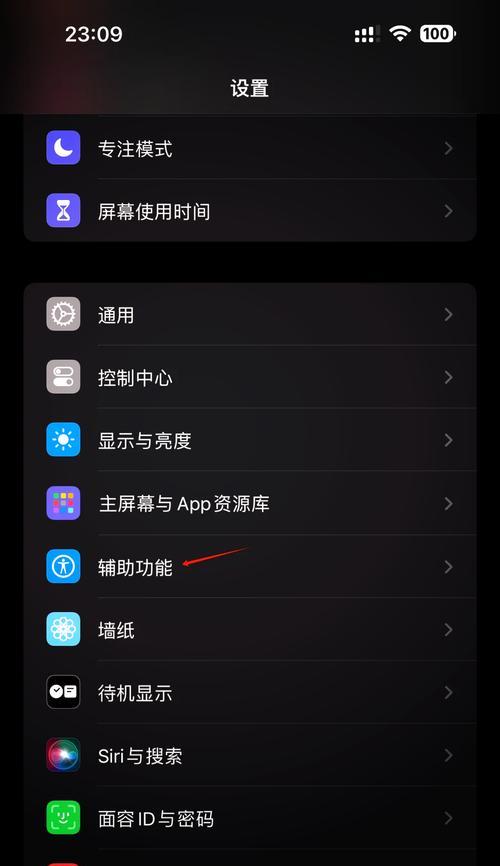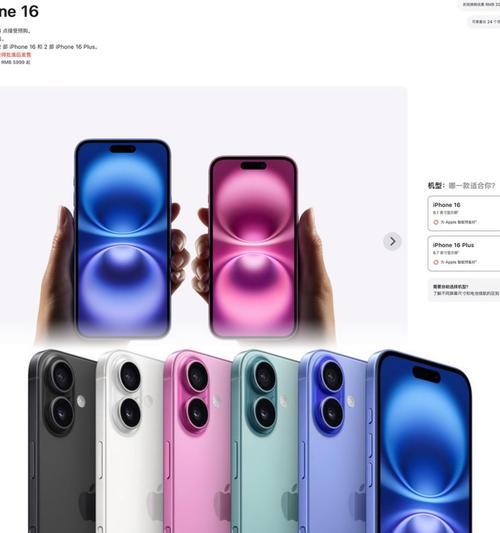电脑噪音大是许多用户在使用过程中经常会遇到的问题,尤其当电脑运行某些特定程序或硬件过热时,噪音问题尤为明显。本文将深入探讨电脑打仰机声音大的原因,并提供实用的解决方法,帮助您降低电脑运行过程中的噪音,保证一个良好的使用环境。
电脑噪音大的原因分析
硬件老化或磨损
电脑使用时间久了,内部的风扇、散热器等硬件部件可能会因为老化或磨损导致噪音增大。风扇轴承积累灰尘或润滑油干涸,都可能造成风扇转速不稳,产生较大的噪声。
散热不良
当电脑内部散热不良时,系统为了降低温度会加快散热风扇的转速,导致噪音增加。散热不良可能是由于散热片堵塞、散热器接触不紧密或者散热风扇损坏等原因造成的。
风扇积尘
电脑在长时间工作后,风扇和散热器上会堆积灰尘,这样不仅影响散热效率,也可能导致风扇不平衡,从而产生更强的噪音。
硬盘问题
硬盘在读写数据时也会产生一定的声音,尤其是机械硬盘。如果硬盘出现坏道或机械故障,声音将会变得异常大。
系统负载过高
运行大型程序或同时打开过多应用程序时,CPU和GPU的负载会急剧增加,为了维持系统运行,它们会通过提高风扇转速来快速散热,从而使得噪音变大。
过度超频
超频会使得CPU或GPU在更高的工作频率下运行,产生更多的热量,导致风扇持续高速运转来散热,这也是一个常见的噪音来源。
解决电脑噪音大的方法
清理电脑内部灰尘
定期清理电脑内部的灰尘可以保持风扇和散热器的清洁和平衡,降低噪音。使用压缩空气罐或软毛刷子轻轻清理风扇和散热器上的灰尘,注意清理时要断电操作,确保安全。
优化散热系统
检查散热系统是否运行良好,可以通过替换散热器、添加额外的风扇或改进机箱内的空气流通路线来提升散热效率。确保散热器与CPU或GPU之间有良好的接触,使用导热材料可以有效改善散热效果。
更换或升级硬件
如果风扇已老化或损坏,建议更换新的风扇。如果条件允许,可以考虑升级到更高效的散热解决方案,比如液冷散热系统。
检查硬盘状况
如果噪音来自硬盘,首先可以通过软件检查硬盘健康状况。对于机械硬盘,如果存在物理损坏则需要更换;如果是固态硬盘,由于无机械结构,通常不会发出噪音。
降低系统负载
尽量避免同时开启过多程序或游戏,可以使用任务管理器来监控资源使用情况并关闭不必要的进程。适当降低屏幕亮度、音量等也可减少系统负载。
调整硬件设置
对于超频用户,可以适当降低超频幅度或恢复默认设置,减少CPU或GPU的负载,同时也能降低噪音。
实用技巧和注意事项
在清理电脑内部灰尘时,要小心轻柔,避免损坏主板或其它敏感组件。
管理好电脑内部电线和线缆,避免它们干扰风扇的正常转动。
选择符合标准的电脑配件,并定期检查硬件是否匹配,以确保它们能有效协同工作。
如果您不熟悉硬件操作,建议请专业的技术人员来完成硬件升级或维护工作。
电脑打仰机声音大可能是由多种因素引起的,针对不同的情况,我们可以采取相应的措施来解决问题。定期维护和正确使用电脑,可以有效维持电脑的健康状态,降低噪音的产生。希望本文提供的信息能帮助您有效解决电脑噪音的问题,为您的电脑使用环境提供一个更安静的氛围。